ตัวจัดคิวเครื่องพิมพ์เป็นส่วนประกอบของ Windows ที่มีหน้าที่นำคำแนะนำจากคุณไปยังเครื่องพิมพ์ หน้าที่หลักคือการสั่งให้เครื่องพิมพ์ทำงานพิมพ์ที่ต้องการ อย่างไรก็ตาม หากบริการตัวจัดคิวเครื่องพิมพ์หยุดทำงานหรือไม่ทำงาน คุณอาจพบข้อผิดพลาด “ บริการตัวจัดคิวงานพิมพ์ไม่ทำงาน ” ซึ่งสามารถแก้ไขได้โดยใช้วิธีการต่างๆ ที่เราจะกล่าวถึงเพิ่มเติมในบทความนี้
บทความนี้จะกล่าวถึงวิธีการต่างๆ ในการแก้ไข “ บริการตัวจัดคิวงานพิมพ์ไม่ทำงาน ' ปัญหา.
วิธีแก้ไขปัญหา “บริการตัวจัดคิวงานพิมพ์ไม่ทำงานหลังจากอัพเดต Windows 10”
ก่อนอื่น ให้รีสตาร์ท Windows 10 เพื่อซ่อมแซมข้อผิดพลาดที่ระบุ หากยังไม่สามารถแก้ไขได้ คุณต้องปฏิบัติตามวิธีการเหล่านี้:
มาเจาะลึกทีละข้อเพื่อค้นหาวิธีแก้ปัญหาที่กล่าวถึง
แก้ไข 1: แก้ไขปัญหาเครื่องพิมพ์
วิธีแรกคือการเรียกใช้ตัวแก้ไขปัญหาเพื่อแก้ไขปัญหาที่ระบุ
ขั้นตอนที่ 1: เรียกใช้การตั้งค่าแก้ไขปัญหา
ในขั้นแรก ให้เปิด “ แก้ไขปัญหาการตั้งค่า ” จากเมนูเริ่มของ Windows 10:
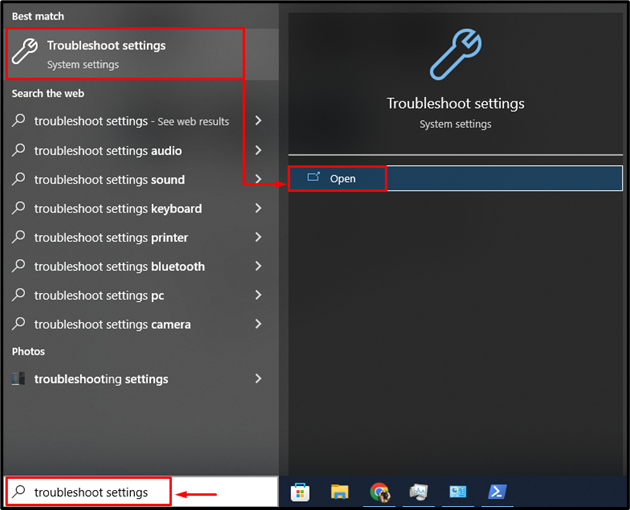
ขั้นตอนที่ 2: เปิดตัวแก้ไขปัญหาเพิ่มเติม
ทริกเกอร์ตัวเลือกที่ไฮไลต์:
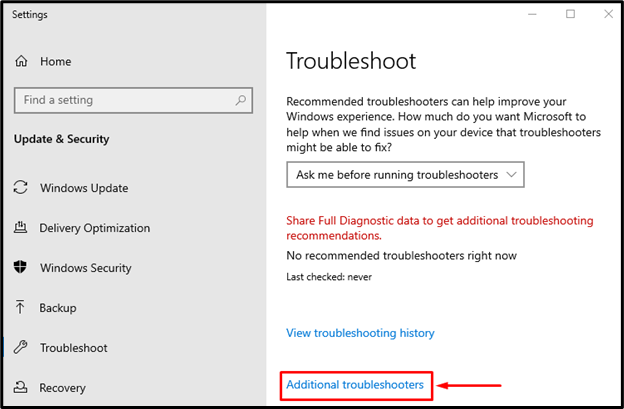
ขั้นตอนที่ 3: เปิดตัวแก้ไขปัญหา
ค้นหา “ เครื่องพิมพ์ ” และคลิกที่ “ เรียกใช้ตัวแก้ไขปัญหา ”:

อย่างที่คุณเห็น การแก้ไขปัญหาได้เริ่มขึ้นเพื่อวินิจฉัยปัญหาเครื่องพิมพ์:
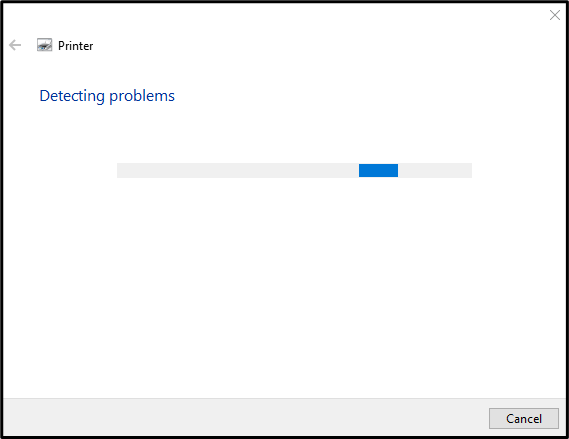
รีบูต Windows หลังจากแก้ไขปัญหาเสร็จสิ้น
แก้ไข 2: ติดตั้งไดรเวอร์เครื่องพิมพ์ใหม่
ข้อผิดพลาดที่ระบุอาจเกิดขึ้นเนื่องจากไฟล์ไดรเวอร์เสียหายหรือขาดหายไป ดังนั้นการติดตั้งไดรเวอร์ใหม่จะช่วยแก้ไขได้
ขั้นตอนที่ 1: เปิดตัวจัดการอุปกรณ์
ก่อนอื่นให้ค้นหาและเปิด “ ตัวจัดการอุปกรณ์ ” ด้วยความช่วยเหลือของเมนูเริ่ม:

ขั้นตอนที่ 2: ถอนการติดตั้งไดรเวอร์
ขยายความ “ คิวเครื่องพิมพ์ ” คลิกขวาที่ไดรเวอร์เครื่องพิมพ์แล้วเลือก “ ถอนการติดตั้งอุปกรณ์ ”:
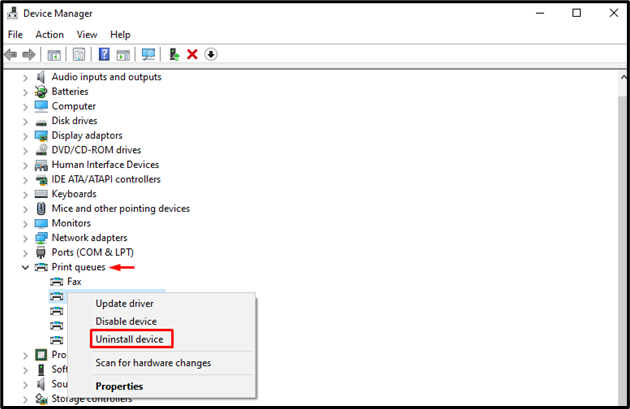
ขั้นตอนที่ 3: ติดตั้งไดรเวอร์อีกครั้ง
คลิกที่ ' การกระทำ ” เมนูและทริกเกอร์ “ สแกนหาการเปลี่ยนแปลงฮาร์ดแวร์ ”:
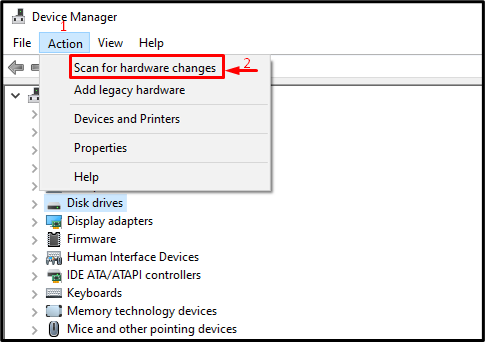
ในตอนท้าย ให้รีบูต Windows เพื่อให้ระบบสามารถทำการเปลี่ยนแปลงได้
แก้ไข 3: ลบไฟล์ตัวจัดคิวงานพิมพ์
มีโอกาสสูงที่ไฟล์บริการตัวจัดคิวเครื่องพิมพ์เสียหาย และนั่นคือสาเหตุที่ทำให้เกิดข้อผิดพลาดดังกล่าว ดังนั้นการลบไฟล์จะช่วยแก้ปัญหาได้
ขั้นตอนที่ 1: เปิดตัวจัดการงาน
ค้นหาและเปิด “ ผู้จัดการงาน ” จากวินโดวส์ 10 “ เมนูเริ่มต้น ”:
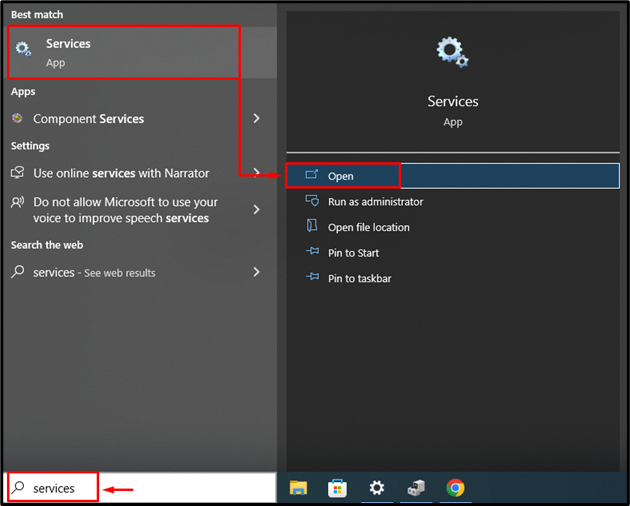
ขั้นตอนที่ 2: หยุดบริการ Print Spooler
-
- ก่อนอื่นให้ค้นหา “ พิมพ์ตัวจัดคิว ' บริการ.
- ดับเบิลคลิกเพื่อเปิด “ คุณสมบัติ '.
- ตอนนี้ตรวจสอบให้แน่ใจว่าหยุดทำงานแล้ว ถ้าไม่ใช่ให้คลิกที่ “ หยุด ” เพื่อหยุดการทำงานและกดปุ่ม “ ตกลง ' ปุ่ม:
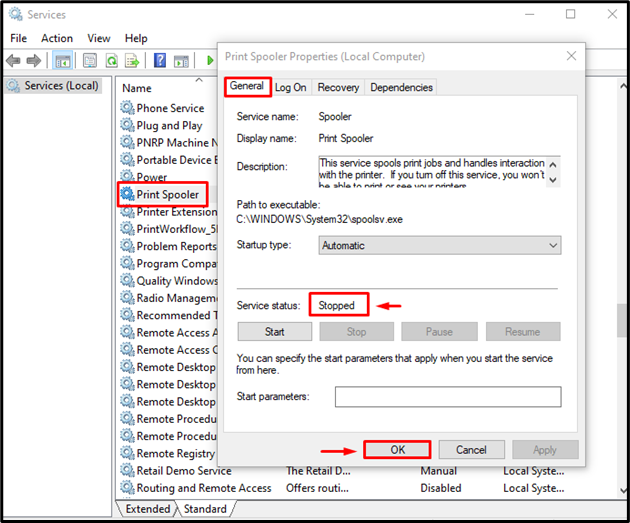
ขั้นตอนที่ 3: ลบโฟลเดอร์เครื่องพิมพ์
-
- ตอนนี้ นำทางไปยัง C:\Windows\System32\spool
- ค้นหา “ เครื่องพิมพ์ ” โฟลเดอร์ คลิกขวาที่มันแล้วเลือก “ ลบ ” เพื่อลบโฟลเดอร์:
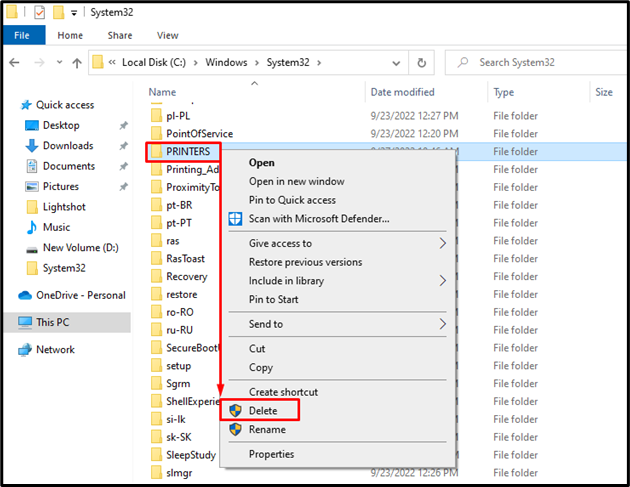
รีบูทระบบหลังจากทำเช่นนั้น
แก้ไข 4: เริ่มบริการ Print Spooler ใหม่
การแก้ไขอื่นเพื่อแก้ไขข้อผิดพลาดดังกล่าวคือการเริ่มบริการตัวจัดคิวการพิมพ์ใหม่ เพื่อจุดประสงค์นี้ ตรวจสอบวิธีการที่นำเสนอ
ขั้นตอนที่ 1: เปิดบริการ
ค้นหาและเปิด “ บริการ ” จากเมนูเริ่มของ Windows 10:
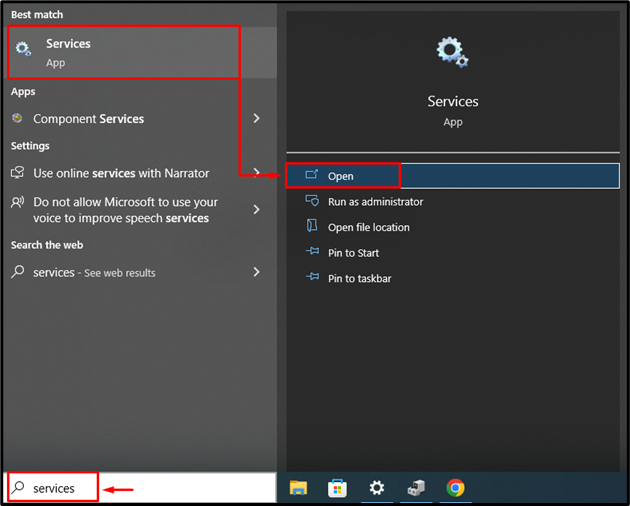
ขั้นตอนที่ 2: เริ่มบริการใหม่
-
- มองหา “ พิมพ์ตัวจัดคิว ' บริการ.
- เปิดตัว “ คุณสมบัติ '.
- สลับไปที่ “ ทั่วไป ” ส่วน
- กำหนดให้เปิดบริการเป็น “ อัตโนมัติ '.
- สุดท้าย คลิกซ้ายที่ปุ่ม “ ตกลง ปุ่ม ” เพื่อบันทึกการเปลี่ยนแปลง:
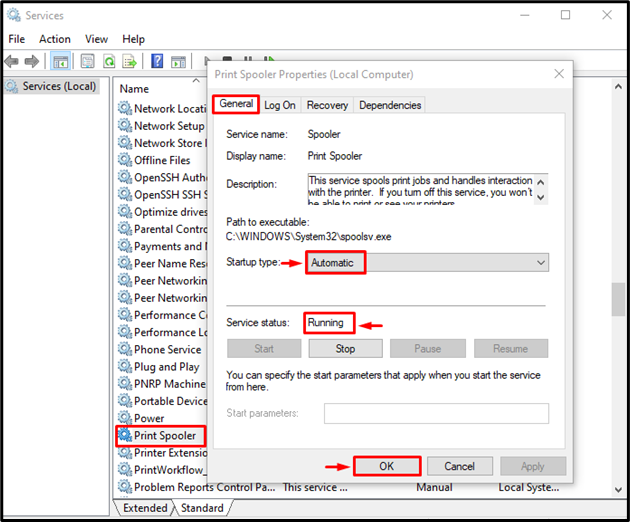
รีสตาร์ทพีซีหลังจากทำการเปลี่ยนแปลง
แก้ไข 5: เรียกใช้ตัวตรวจสอบไฟล์ระบบ
ตัวตรวจสอบไฟล์ระบบหรือการสแกน SFC ใช้เพื่อซ่อมแซมไฟล์ระบบที่เสียหายและหายไป การเรียกใช้การสแกนนี้จะแก้ไขปัญหาดังกล่าวได้อย่างแน่นอน
ขั้นตอนที่ 1: เปิด CMD
อันดับแรก ค้นหาและเปิดใช้ “ ซม ” ด้วยความช่วยเหลือของเมนูเริ่มของ Windows:
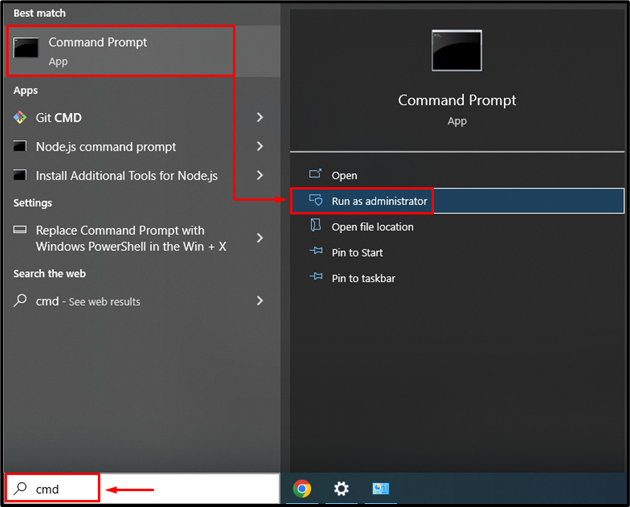
ขั้นตอนที่ 2: เรียกใช้การสแกน
ตอนนี้ เรียกใช้รหัส SFC ในเทอร์มินัลที่เปิดอยู่เพื่อเริ่มการสแกนตัวตรวจสอบไฟล์ระบบ:
> sfc / ตรวจเดี๋ยวนี้
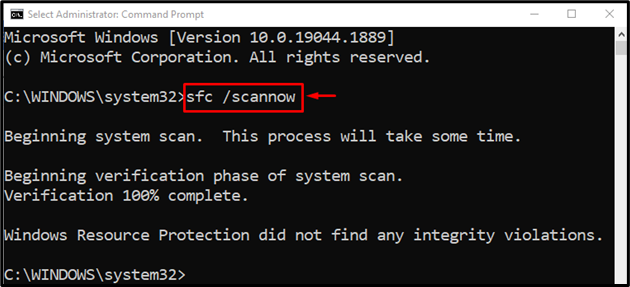
การสแกนตัวตรวจสอบไฟล์ระบบเสร็จสมบูรณ์แล้ว และจะแก้ไขปัญหาบริการตัวจัดคิวงานพิมพ์ได้อย่างแน่นอน
บทสรุป
“ บริการตัวจัดคิวงานพิมพ์ไม่ทำงานหลังจากอัพเดต Windows 10 ” ปัญหาสามารถแก้ไขได้โดยใช้วิธีการต่างๆ ซึ่งรวมถึงการแก้ไขปัญหาเครื่องพิมพ์ ติดตั้งไดรเวอร์เครื่องพิมพ์ใหม่ การลบไฟล์ตัวจัดคิวงานพิมพ์ การเริ่มบริการตัวจัดคิวงานพิมพ์ใหม่ หรือเรียกใช้การสแกนตัวตรวจสอบไฟล์ระบบ บทความนี้ได้ให้แนวทางที่แท้จริงในการแก้ไขปัญหาที่ระบุ